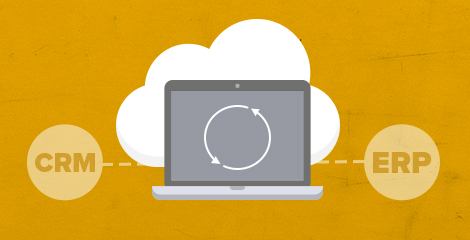Når du bare har en lille skærm, er du nødt til at hoppe mellem forskellige faner og programmer, og kan kun arbejde med et program ad gangen.
En løsning er at benytte en stor 24” PC skærm, som giver dig mulighed for at se alle informationer på én skærm og f.eks. arbejde i både din CRM-løsning og et Excel-ark, der vises ved siden af hinanden.
Men det er ikke alle, der har den luksus.
Så hvis du vil opleve fordelene ved at have alle dine informationer på én skærm, har du to muligheder:
- Spørg din chef om at få en 24” skærm, eller
- Brug Minikortet.
Hvad er et Minikort?
Selvom du måske ikke kender Minikortet så godt, har du sikkert allerede brugt det.
Hvor ofte bruger du månedskalenderen i øverste højre side af Dagbog-skærmbilledet?
Dette er Minikortet.
Minikortet fungerer som et vindue, der viser dig supplerende informationer i forhold til det skærmbillede, du står i. Med andre ord kan du se og bruge informationer fra to forskellige dele af SuperOffice CRM på én skærm.
Her er nogle få eksempler på, hvad du kan se i Minikortet. Du kan få vist:
- Månedskalenderen, mens du ser din daglige kalender i Dagbog-skærmbilledet;
- Et udvalg af kunder, mens du står på Firmakortet for en af kunderne i udvalget; eller
- En liste over åbne salgsmuligheder ved siden af et specifikt åbent salg fra din liste på det aktuelle skærmbillede.
Vælg mellem mere end 90 mulige kombinationer
Ja, det er rigtigt! Minikortet giver dig mulighed for at vælge mellem mere end 90 forskellige skærmkombinationer.
Minikortet er tilgængeligt på følgende skærmbilleder Firma, Person, Dagbog, Salg, Projekt, Udvalg og Rapporter.
Fra disse overordnede skærmbilleder har du adgang til en række informationer om din arbejdskalender, salg, projekter eller andre vigtige data i Minikortet.
Brug drop-down menuen til nemt at vælge, hvad du gerne vil se:
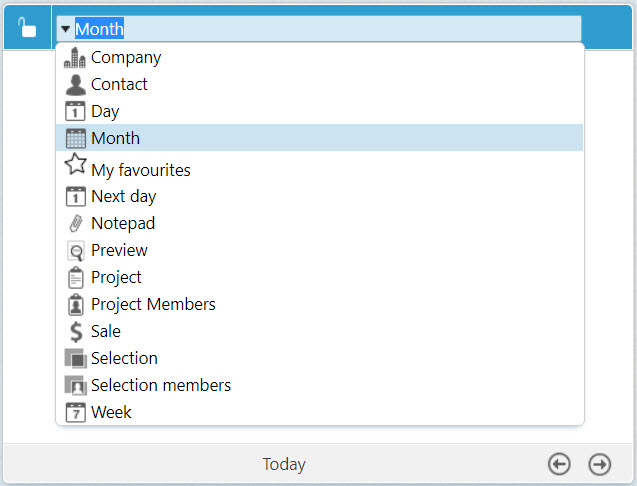
Fordi Minikortet er så fleksibeldt at bruge, kan du enten bruge en forskellig visning på hvert skærmbillede eller fastlåse det, du foretrækker. På den måde vil de blive vist sådan, hver gang du ændrer det overordnede skærmbillede.
Minikortet kan også bruges i kombination med en række applikationer fra tredjepartsleverandører så som:
- Din ERP-løsning. Minikortet kan forbindes til dit ERP-system og vise dig vigtige økonomiske oplysninger.
- Google maps. Brug Google maps til se, hvordan finder til dine kunders adresse.
- En hjemmeside med nyttig information. F.eks. en vejrudsigt, så du kan se, om du skal tage en paraply med.
- Apps som EmailPreview eller Document Viewer for SuperOffice. Begge apps giver dig mulighed for at se indhold af en email, en PDF, et dokument eller et billede i Minikortet uden at downloade det.
- Og så videre...
Kort sagt vil Minikortet give dig den information, du har brug for, når du har brug for den.
5 måder Minikortet kan øge produktiviteten i din dagligdag på
Her er 5 reelle eksempler på, hvordan Minikortet kan hjælpe dig med at arbejde mere effektivt hver dag.
1. Brug Minikortet som en ringeliste
Udvalg er et fantastisk værktøj, når du vil oprette ringelister.
Uanset om du ønsker at foretage kold kanvas eller følge op på dine kunder, vil du sikkert lave et udvalg over alle de personer, som du ønsker at ringe til.
I stedet for at eksportere denne liste til Excel, kan du åbne den ved siden af Firmakortet i Minikortet.
Når du gør det, kan du klikke igennem hele listen og se kontaktinformation for hvert firma, mens du følger op på dem.
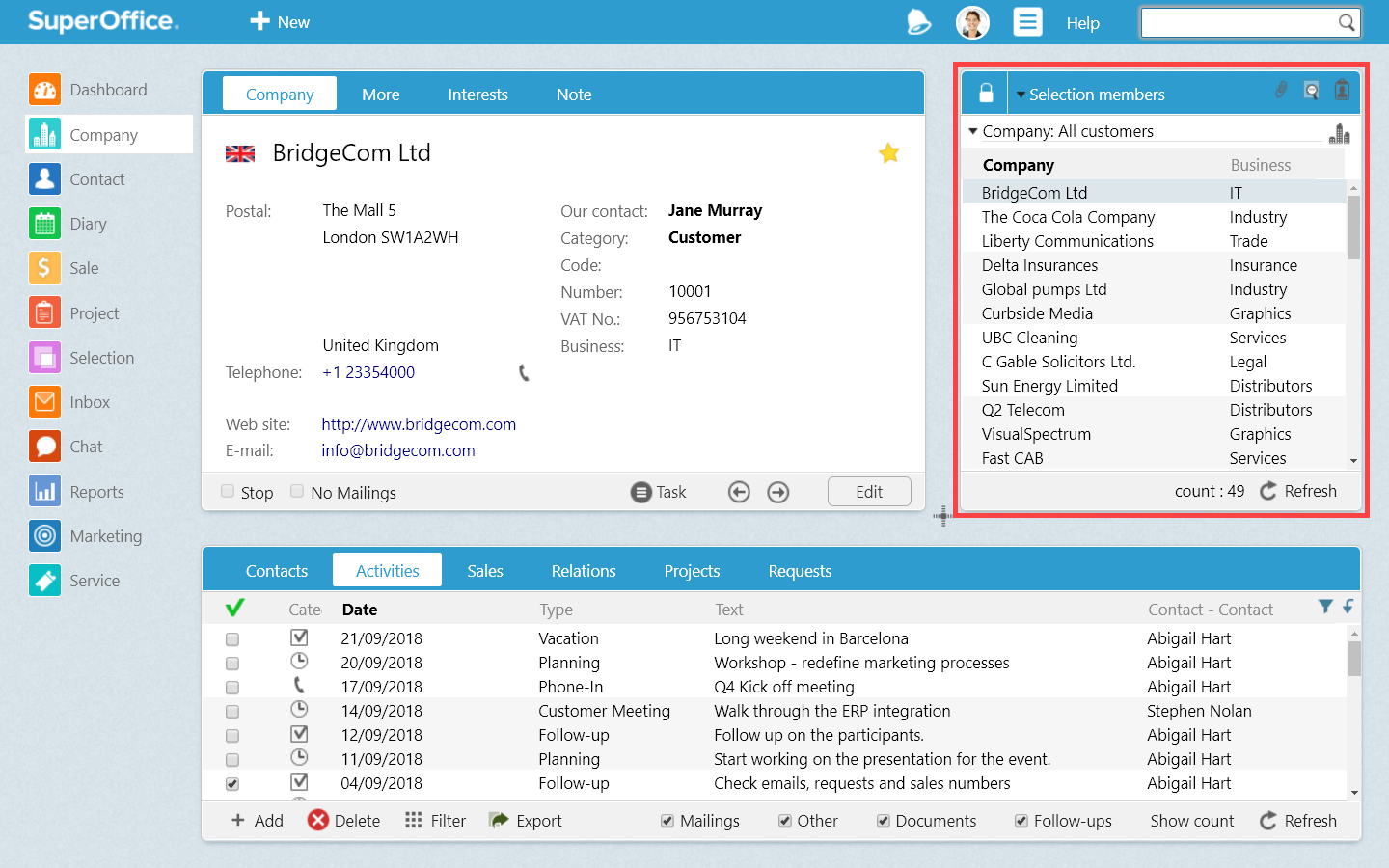
På den måde har du alle de informationer, du har brug for, lige foran dig i Minikortet, mens du på det overordnede skærmbillede registerer, hvad du har diskuteret med et kundeemne eller en kunde.
Du behøver ikke at klikke frem og tilbage mere, da du har adgang til både din ringeliste og kundeinformationer samtidig.
2. Brug Minikortet til at få kontrol over dine salgsmuligheder
Udvalg er også meget nyttige, når du skal holde styr på alle dine åbne salg.
For at få kontrol over dine salgsmuligheder må du sikre dig, at der altid er opfølgningsaktiviteter registreret på et salg. En enkelt måde at tjekke, om du har registreret en opfølgningsaktivitetet, er at gennemgå dine salg et ad gangen.
Minikortet kan hjælpe dig med at gøre denne proces hurtigere. Du skal bare åbne dit salgsudvalg i Minikortet og åbne hver salgsmulighed for at tjekke, om du har registreret en opfølgningsaktivitet eller ej.
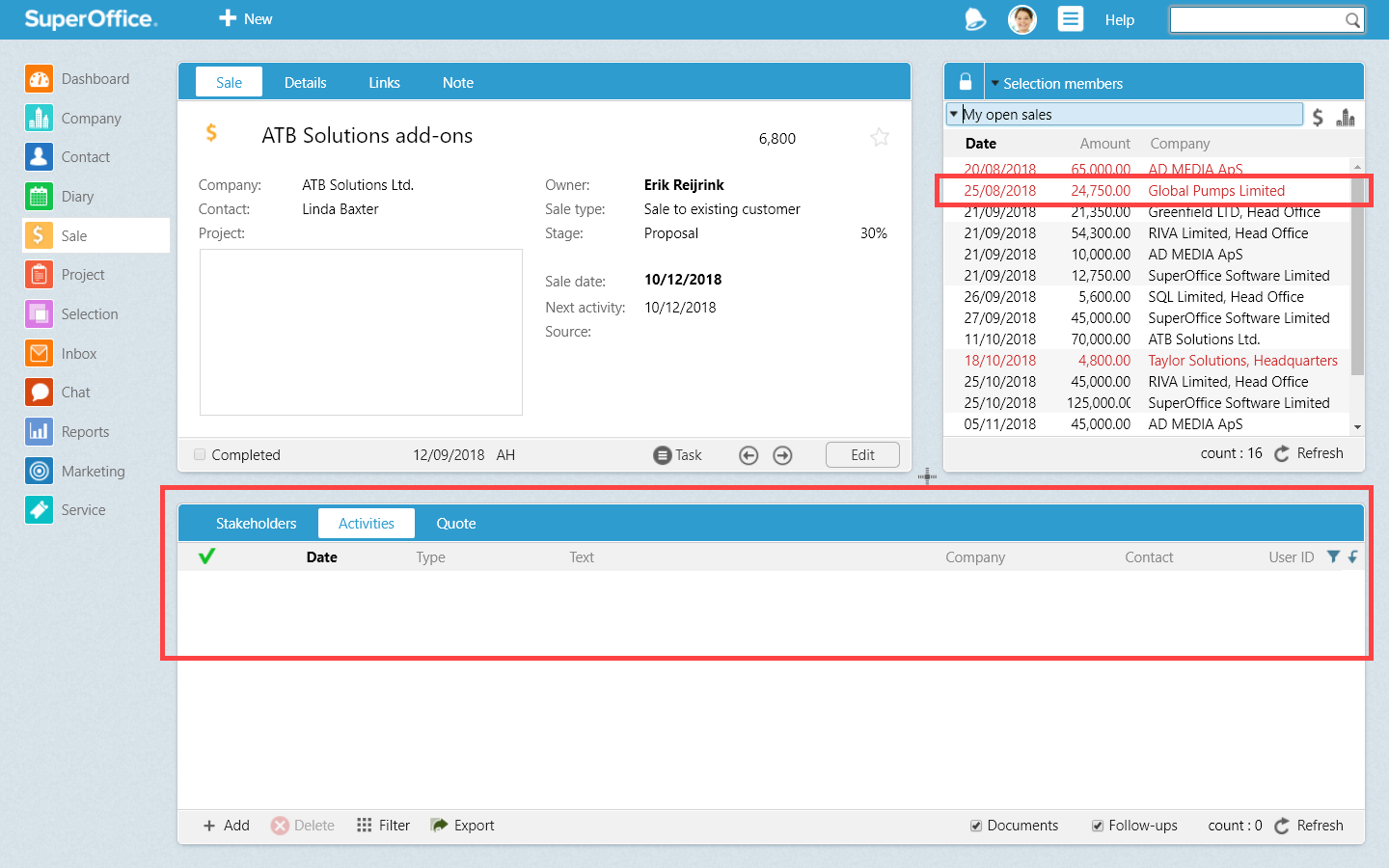
Du kan accelerere processen med registrering af dine opfølgningsaktiviteter ved at bruge Minikortet. Dette er en sikker måde at få kontrol over dine salgsmuligheder på.
3. Brug Minikortet til at få adgang til dine foretrukne dataposter
Der er altid firmaer, salg og projekter, som du gerne vil have lige ved hånden.
Minikortet kan hjælpe dig med at få adgang til dine foretrukne poster med få klik.
Tip: Du kan markere firmaer, personer, udvalg, salg og projekter som dine foretrukne ved at klikke på stjernen i øverste højre hjørne på hovedkortet.
Bare vælg Mine foretrukne visningen i Minikortet, og du vil se alle dine foretrukne dataposter.
For at åbne en post, som er gemt i din liste over foretrukne, skal du bare dobbeltklikke på den, og den vil straks blive vist på hovedskærmbilledet. Posten kan være hvad som helst: fra et firma, til et salg eller et udvalg.
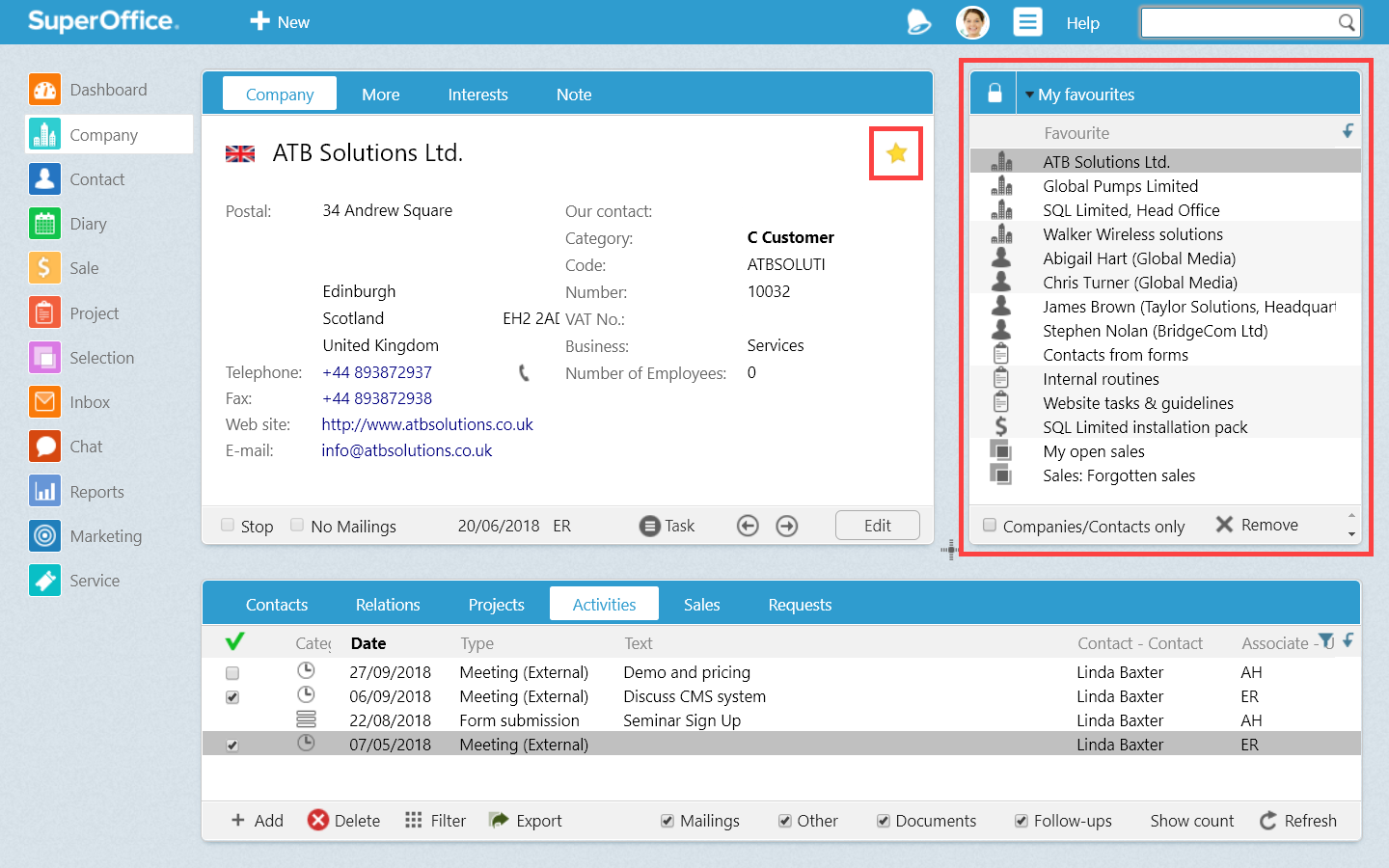
I dette tilfælge fungerer Minikortet som en genvej til de mest brugte eller vigtigste CRM-poster i din SuperOffice-løsning og hjælper dig med hurtigere at komme derhen, hvor du gerne vil.
4. Brug Minikortet til at planlægge dine ugentlige aktiviteter
Når du har en kunde i telefonen, og du ønsker at booke et møde med dem, har du brug for at se din ugeplan foran dig, ikk'?
Med Minikortet behøver du ikke forlade Firmakortet og skifte til Dagbog-skærmbilledet for at tjekke din kalender. Du kan i stedet bruge Minikortet til at vise dine aftaler for ugen eller måneden.
Du vil straks kunne se, hvornår du har ledig tid og kan registrere et møde direkte på Firmakortet eller Personkortet.
Og hvad hvis du har behov for at flytte en aftale?
Hvis du skal flytte en fremtidig eller overskredet aftale kan du bare trække aftalen fra Aktivitetsfanen til en passende dag på Minikortet og slippe uden at forlade Firmakortet.
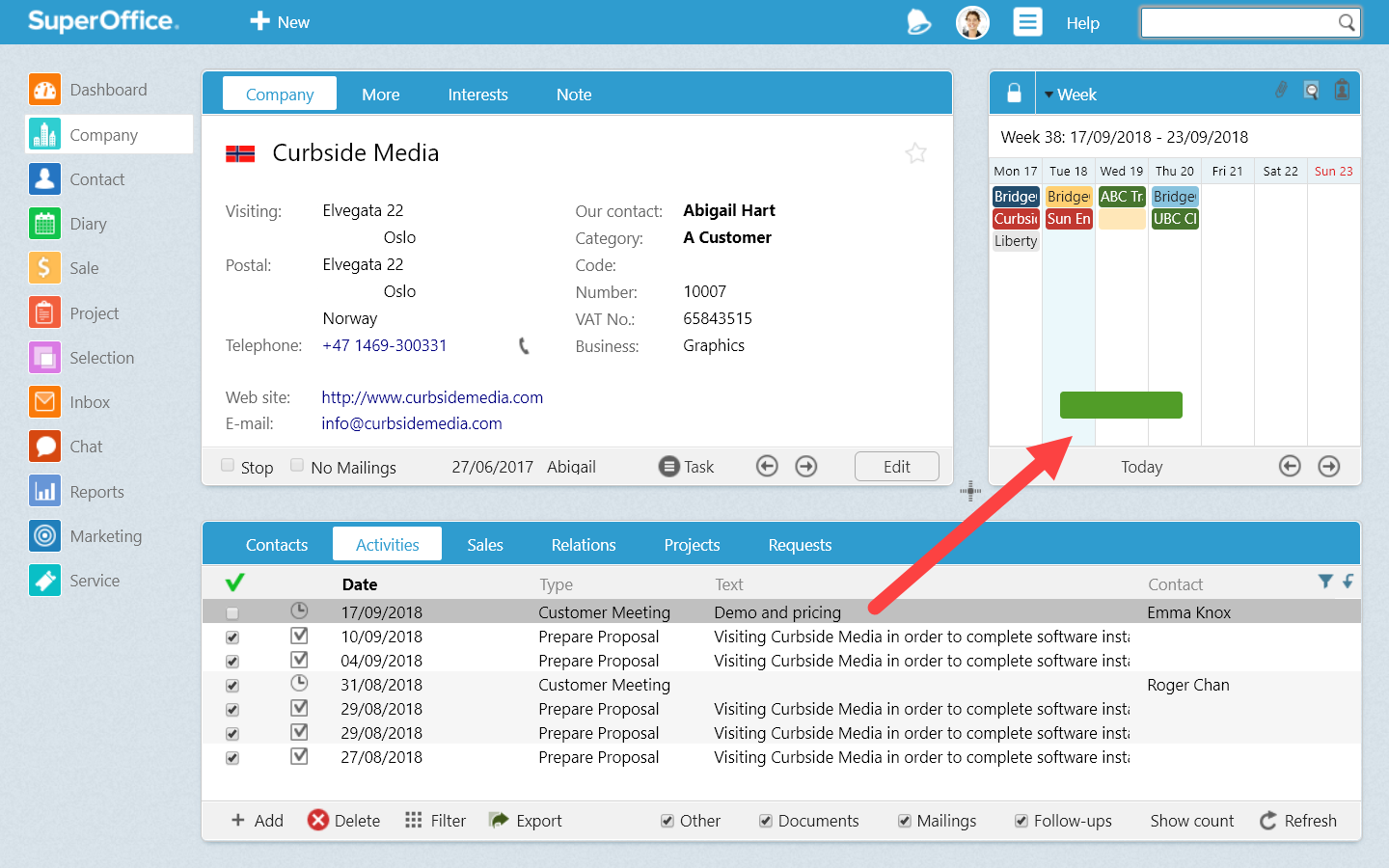
Minikortet giver dig mulighed for at multitaske. Du kan tjekke din Dagbog og flytte et møde, mens du taler med en kunde på telefonen – altsammen uden at forlade Firmakortet.
5. Brug Minikortet som et visitkort
Ligesom et almindeligt visitkort giver Minikortet i SuperOffice CRM dig vigtige kontaktoplysninger med et enkelt øjekast. Men i modsætning til et visitkort af papir, behøver du ikke at tænke på, om du mister Minikortet.
Når du gemmer din kundes oplysninger i SuperOffice CRM, har du adgang til dem, når som helst du har brug for dem.
Når du f.eks. ønsker at følge op på dine salg, kan Minikortet vise dig alle oplysningerne på den kontaktperson, som er tilknyttet til dit salg: Emailadresse, mobilnummer og kontoradresse.
Du behøver ikke forlade Salg-skærmbilledet for at kontakte et kundeemne.
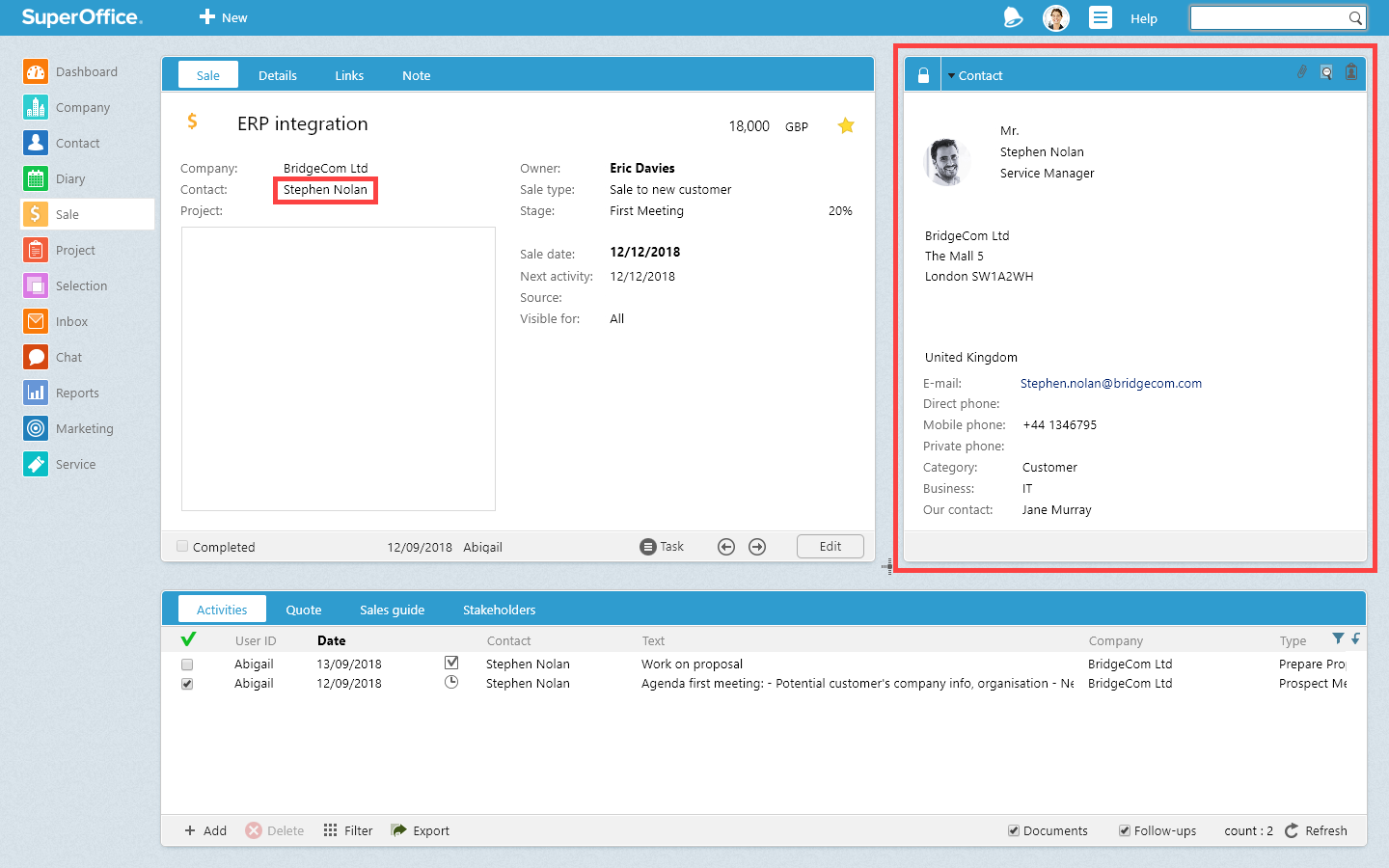
Hvis du ikke allerede har gjort det, er det nu tid til at tage afsked med bunker af visitkort, som roder rundt på dit skrivebord. Du har adgang til den information, du har brug for, i Minikortet, og der er ingen risiko for at miste visitkortet.
Få den information du har brug for, når du har brug for den
For at give en kort opsummering kan Minikortet hjælpe dig med en række hverdagssituationer på kontoret såsom:
- Adgang til alle de informationer, du har brug for, uden at skulle klikke frem og tilbage mellem forskellige skærmbilleder i SuperOffice.
- Kombinere forskellige sæt af informationer på én skærm for at følge op på kunder, salg, projekter og meget mere.
- Gøre bestemte arbejdsprocesser hurtigere med mulighed for at multitaske, da du kan have vigtige informationer lige ved hånden.
Med andre ord – Minikortet vil give dig den information, du har brug for, når du har brug for den.
Hvis du gerne vil have mere information om, hvordan du bruger udvalg eller din dagbog, har vi to artikler, som forklarer dig, hvordan du kan:
- Måle salgsresultater helt enkelt ved at bruge disse 4 udvalg; og
- Synkronisere dine SuperOffice aftaler, opgaver og kontaktpersoner med den kalender, du vælger.
For at læse flere inspirerende artikler kan du besøger SuperOffice community og finde ud af, hvordan SuperOffice CRM kan hjælpe dig med at forbedre din produktivitet endnu mere.